Hogyan lehet elrejteni egy számítógépet egy helyi hálózaton Windows segítségével Windows segítségével

- 2901
- 581
- Balázs Kornél Gergő
A globális internethez kapcsolódó számítógépek biztonsága az egyik legsürgetőbb modern probléma, amely mind a hackercsoportok aktiválásának eredményeként jelent meg, és sok olyan hálózati szolgáltatás eredményeként, amelyek további felhasználása céljából nem veszik meg a felhasználói információkat, és messze nem Mindig ártalmatlan.

Ami a helyi hálózatokat (otthoni és vállalati) illeti, általában sokkal jobban védettek a külső fenyegetésektől. De a belső maradványok, és itt a helyzet nagymértékben függ attól, hogy ez a hálózat hogyan van konfigurálva. A rendszergazdák erőteljes eszközökkel rendelkeznek a rendelkezésükre, lehetővé téve a gyanús hálózati tevékenységek nyomon követését.
Miért kell elrejtenie a PC -t egy helyi hálózaton?
Az ilyen eszközök otthoni hálózata, általában a saját tulajdonában. Amikor a hálózati észlelést be van kapcsolva, az összes útválasztóhoz csatlakoztatott PC -k (függetlenül a vezetékes vagy vezeték nélküli kapcsolattól) a vezetékben látják egymást, hozzáférhetnek a távoli mappákhoz és fájlokhoz. Egyrészt ez jó, mert egyszerűsíti az adatok cseréjét. Másrészt, biztosan azt akarja, hogy néhány adat ne legyen elérhető másokkal, még ez is a családtagjai. Ilyen esetekben másképp is megteheti. Például kapcsolja ki a hálózat észlelését, de akkor a távoli hozzáférés lehetősége elérhetetlen lesz. Szerencsére a Windowsnak elegánsabb megoldása van - a számítógép megjelenítésének elrejtésére más PC -k útmutatóiban, bár maga a hozzáférés megmarad. Sőt, számos módon lehet végrehajtani egy ilyen műveletet, és ma találkozik velük "szemtől szemben".
Változás a hálózati profilban
A számítógép elrejtésének legegyszerűbb módja a helyi hálózatban egy ilyen paraméter megváltoztatása hálózati profilként. Alapértelmezés szerint vagy valaki cselekedeteinek eredményeként a „magánhálózat” értékét veheti igénybe, míg a PC elérhető lesz a helyi hálózaton belüli összes többi számítógép számára. Ha a profilt "nyilvános hálózatra" változtatja, akkor a számítógépet láthatatlanná teszi. Igaz, hogy egy ilyen művelet eredménye egyáltalán nem jelenik meg azonnal, és amíg a számítógép újratöltése továbbra is látható lesz minden távoli számítógépen.
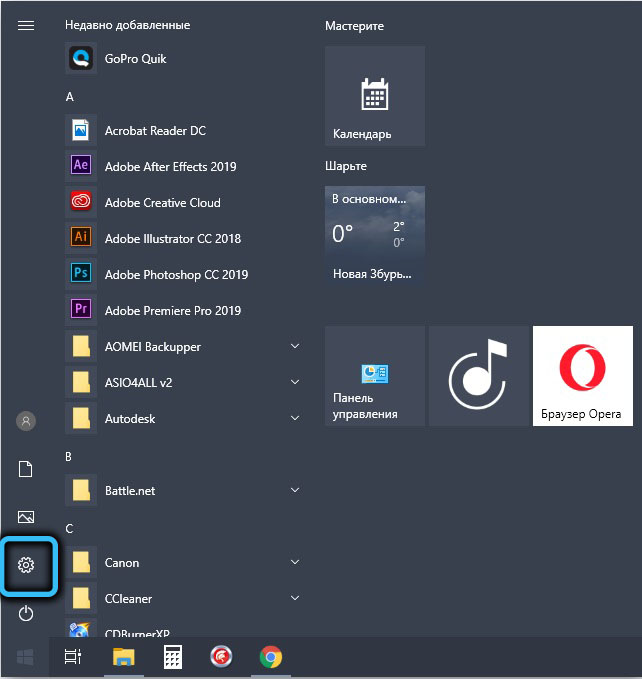
Vegye figyelembe, hogy a Windows különböző verzióiban a hálózati profil tulajdonságainak megváltoztatása egyenlőtlen. Ez különösen igaz a Windows 10 -re, ahol a közelmúltban a kapcsolatprofil megváltoztatható az egyszerűsített eljárás szerint - a "Paraméterekben" válasszuk ki a Hálózat fület, lépjünk a "Hálózat és az Internet" elemre, és kattintson a "Tulajdonságok" gombra.
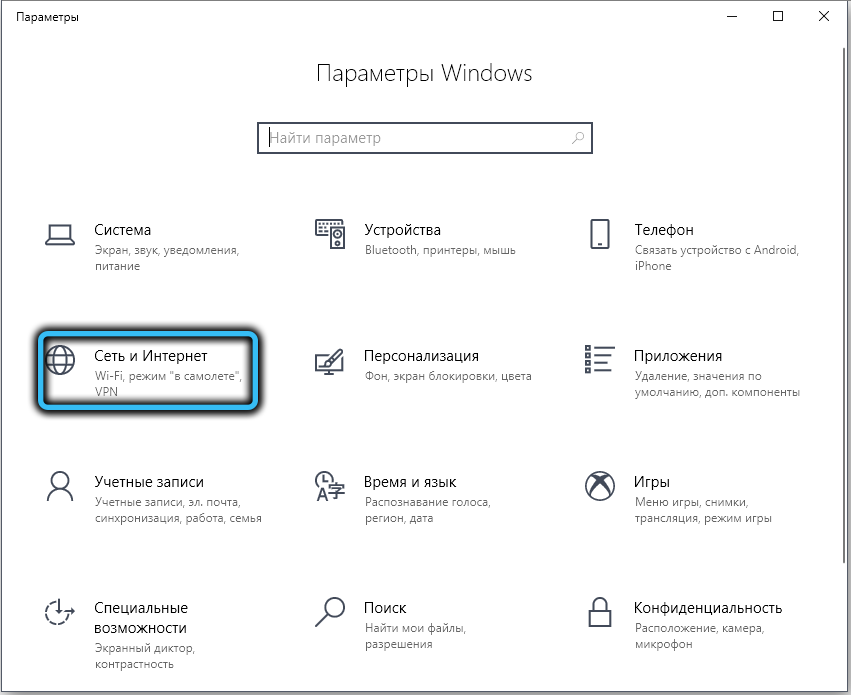
Az új ablakban kattintunk az "Állapot" fülre, amelyben a "A kapcsolat tulajdonságainak megváltoztatása" sort választjuk ki. Csak a választó telepítése a "nyilvános hálózatra" - akkor a számítógép láthatatlanná válik.
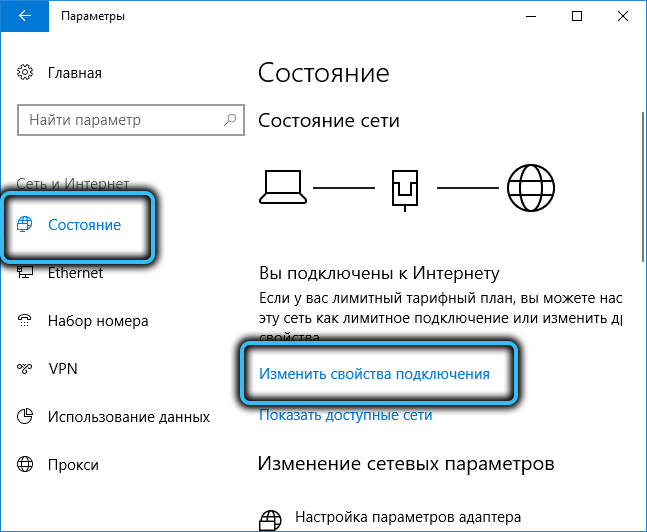
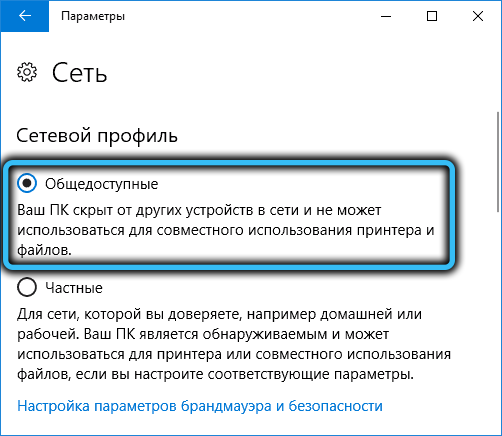
Van egy alternatív módszer is, a csatlakozás típusától függően - vezetékes (az Ethernet kábelen keresztül) vagy a vezeték nélküli Wi -FI -n keresztül.
Az első esetben rákattintunk a Network Connection ikonjára, amely az értesítésekben található, és a nyitóablakban - a hálózat és az internet paramétereire ".

Megnyílik egy új ablak, válassza az "Ethernet" lehetőséget a bal oldali panel menüben, és a jobb oldali blokkban kattintson az egérre hálózati kapcsolaton keresztül, amelynek rendelkezésre állása meg akarjuk változtatni.
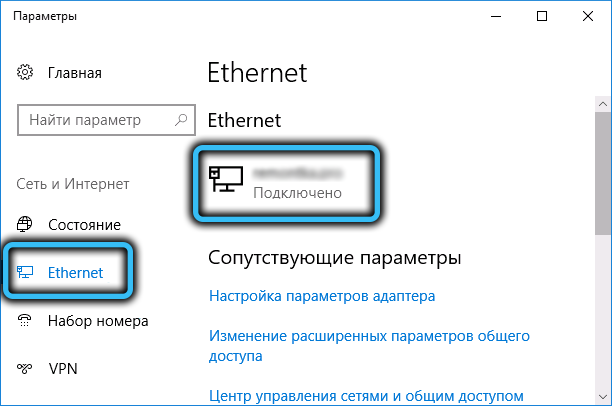
Az utolsó ablak egy kapcsolóval nyílik meg, amelyet az „OTL” helyzetbe kell állítani, majd a profil típusa elfogadja a „nyilvánosan elérhető” értéket. A megerősítés után a változások azonnal hatályba lépnek, anélkül, hogy újraindítanák a PC -t.
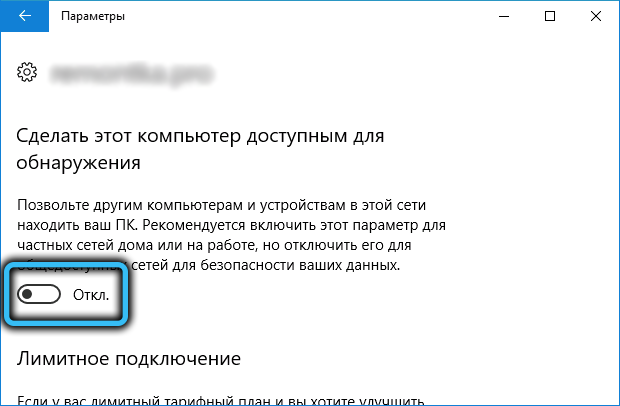
Ha vezeték nélküli kapcsolata van, akkor a számítógépes show kikapcsolásának teljes eljárása ugyanaz, az elem kivételével, amelyben a Wi-Fi-t kell választania az "Ethernet" helyett.
A Windows 7 -ben a hálózati típusváltoztatási eljárást a "Vezérlőpult" -on keresztül hajtják végre, ahol meg kell nyitnia az "All Office Elements" fület, majd kattintson a "Networks Management Center" elemre.
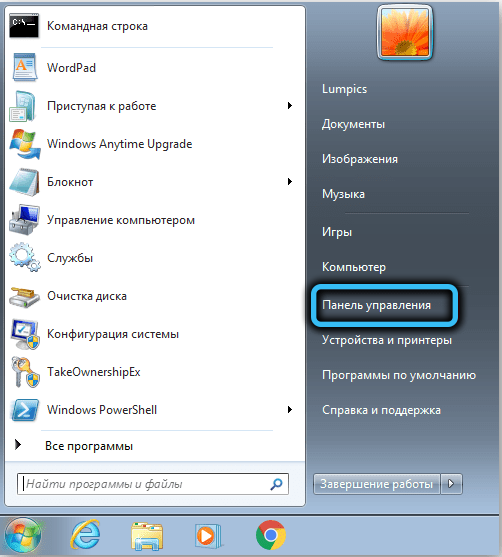
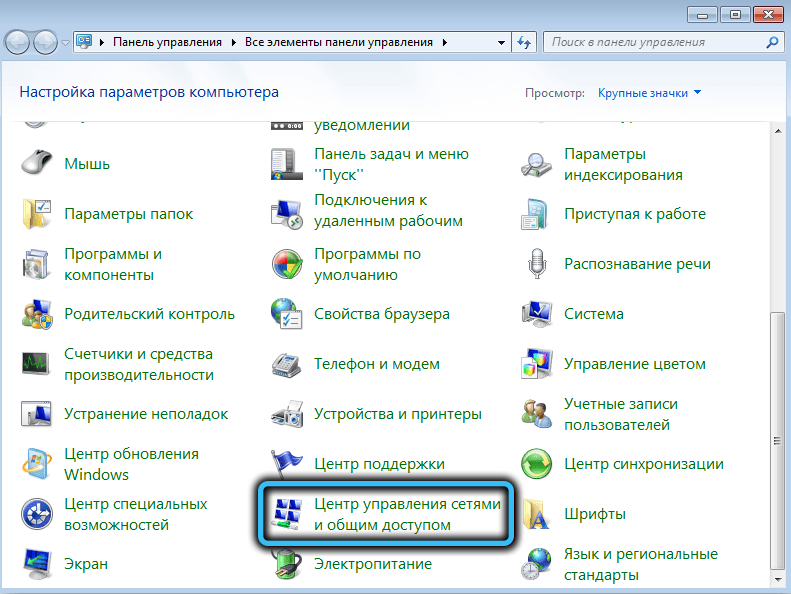
Megjelenik a rendelkezésre álló hálózati kapcsolatok listája a típusukkal együtt, kattintson az egérre a hálózati kapcsolat típusa alapján, és az új ablakban "nyilvános hálózatra" változtatjuk.
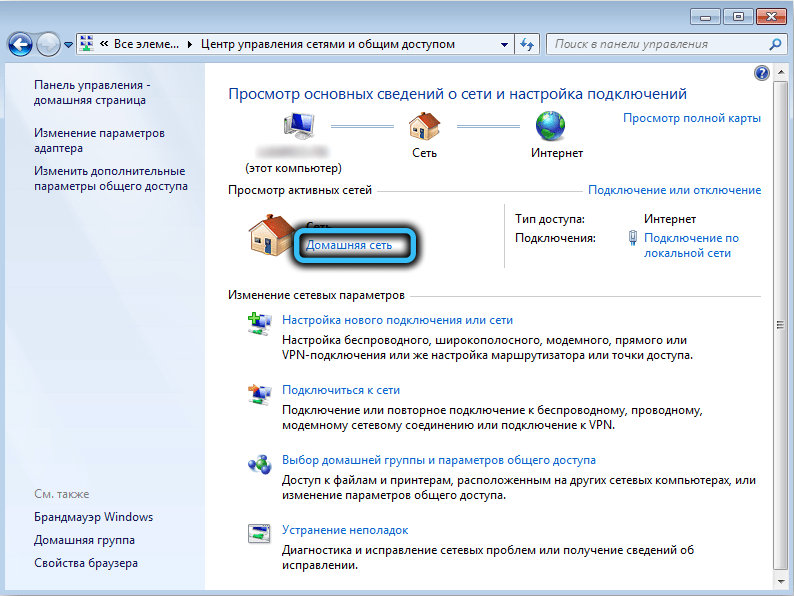
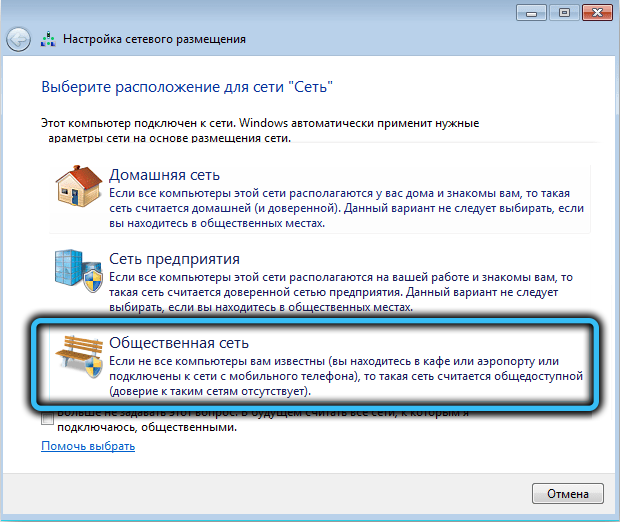
A Windows 8 -ban a "otthon" helyett "privát", és a "vállalkozás hálózata" általában eltűnt. De itt a fókuszálás a profil típusa általi kattintással nem telik el, tehát a paraméter a regisztráció szerkesztésével a megfelelőre változik.
Ehhez kattintson a Win + R gombra, írja be a Regedit keresősávot, kattintson a „Perform” elemre, és nyomja meg az Enter ENTER megnyomását.
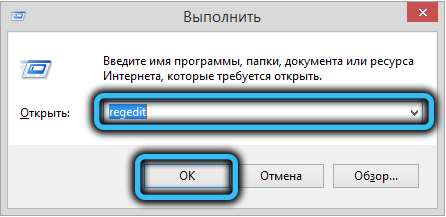
A szerkesztőben a HKEY_LOCAL_MACHINE \ Software \ Microsoft \ Windows NT \ CurrentResion \ NetworkList \ Profiles fióktelepet nyitjuk meg, megnyitjuk a profilok ágát, amely jelzi az összes rendelkezésre álló hálózati kapcsolatot.
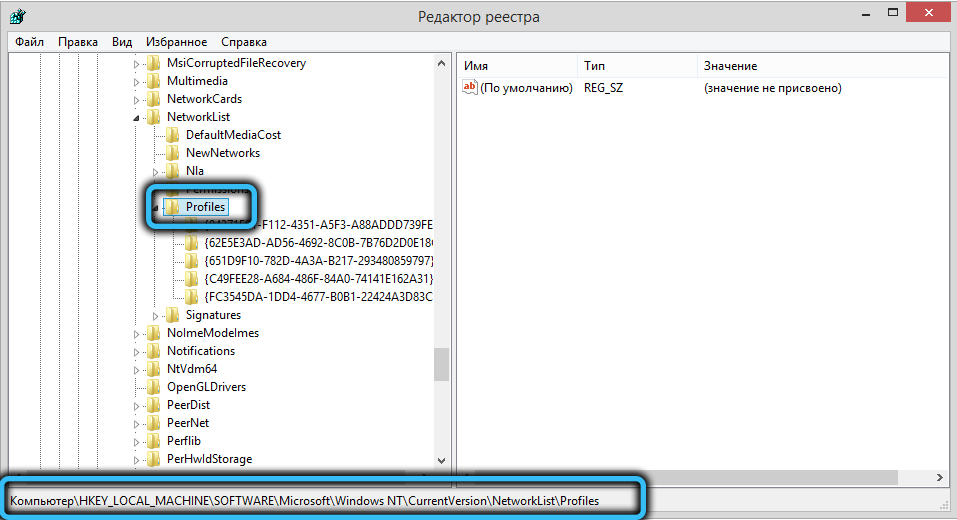
Keresjük a sajátunkat, kattintunk rá, és a jobb oldali ablakban kattintunk a kategória paraméterre, hogy megváltoztassuk az egyiket. A 0 érték csak a nyilvános hálózatnak felel meg.
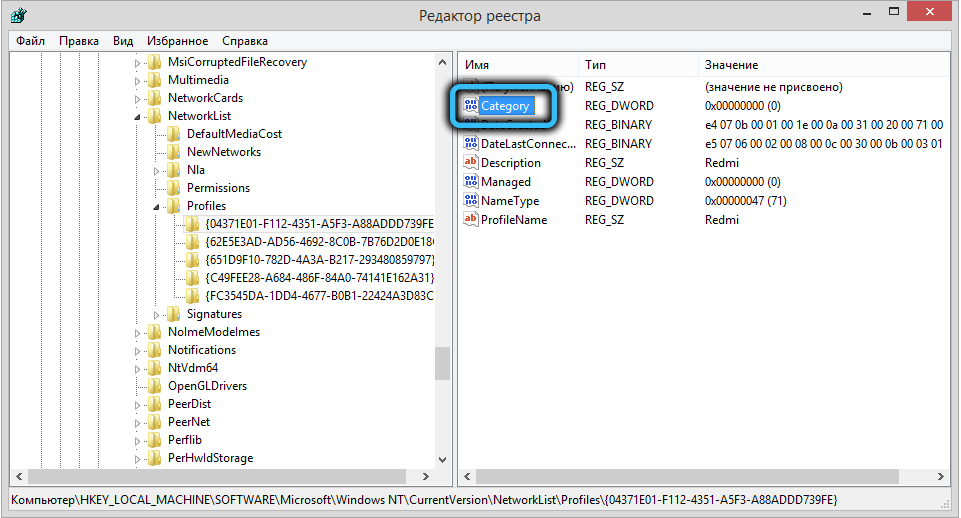
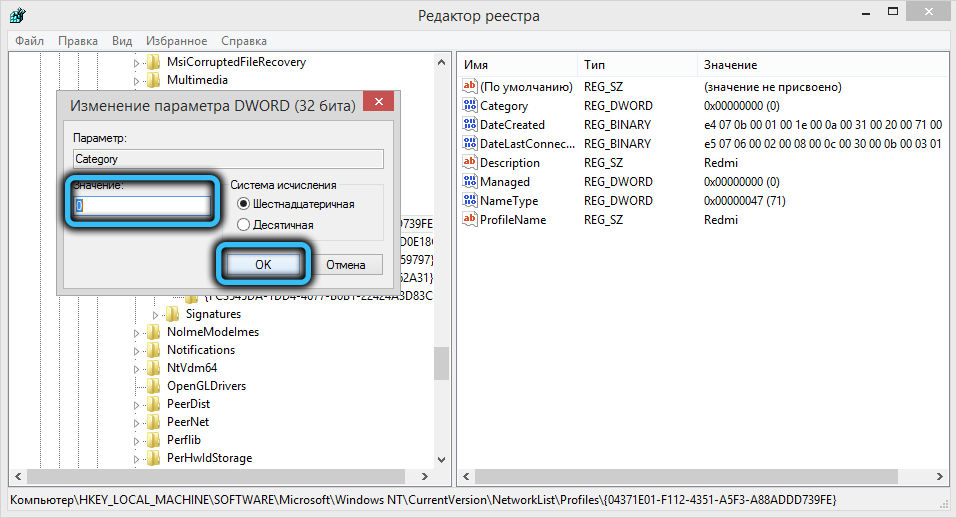
A nyilvántartás szerkesztőjének megerősítése és bezárása után ellenőrizheti az állapot állapotát a "Networks Management Center" -ben. Ha ugyanaz marad, akkor újratöltenie kell a számítógépet.
A Windows 8 -ban.1 Mindezt sokkal könnyebben lehet megtenni, a nyilvántartás megváltoztatása nélkül: Kattintson a Win + I kombinációjára, a csempe felületen válassza ki a "PC -paraméterek megváltoztatása" sort, a "PC" PC paraméterekben, amelyek megjelennek, kiválasztjuk A "Hálózat" kattintson a helyi hálózat nevével, és tegye a kapcsolót a "Általában elérhető" profil típusának megfelelően, amely megfelel.
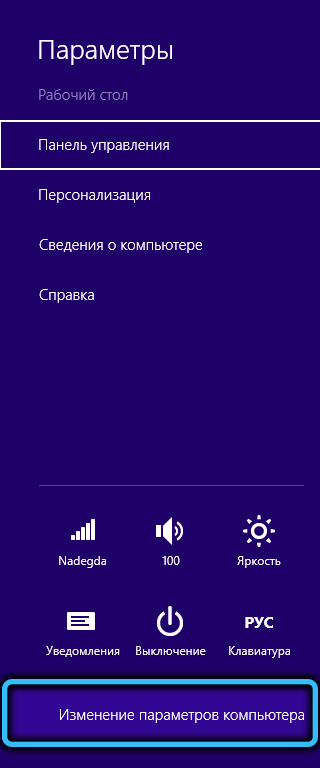
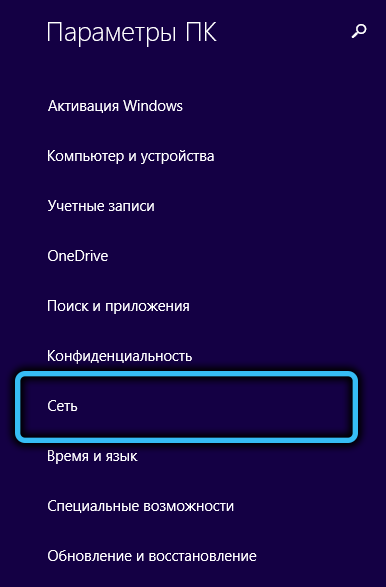
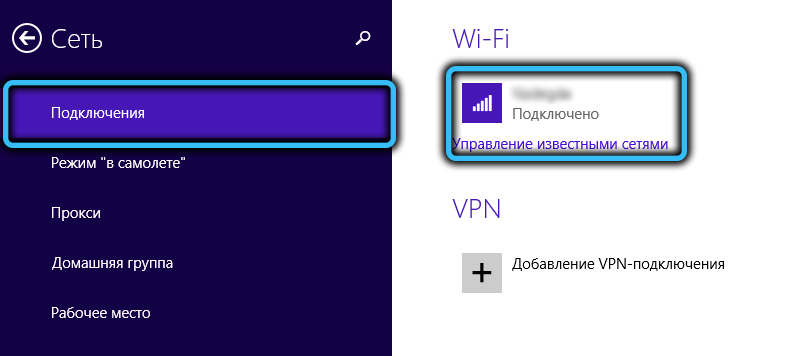
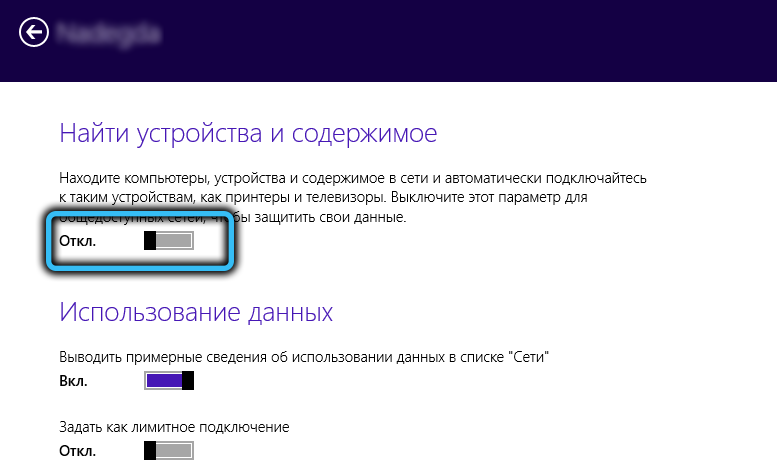
A módszer legfontosabb hátránya, hogy a számítógép láthatatlanná válik, és elveszíti a lehetőséget, hogy hozzáférjen más PC -k fájljainak és mappáinak hozzáféréséhez. A biztonság szempontjából ez a legelőnyösebb módszer, de ha hozzáférésre van szüksége a közös hálózati forrásokhoz, akkor alternatív megoldásokat kell választania.
Hogyan lehet elrejteni a számítógépet a hálózaton a hálózat észlelésének kikapcsolásával
Egy másik módja annak, hogy elrejtse a számítógépet a kíváncsi szemektől, az nem a hálózati profil típusának megváltoztatása, hanem a hálózati észlelés kikapcsolása.
Meglehetősen egyszerű elkészíteni:
- Nyissa meg a "Networks Management Center" -et (amint - fentebb mondtuk);
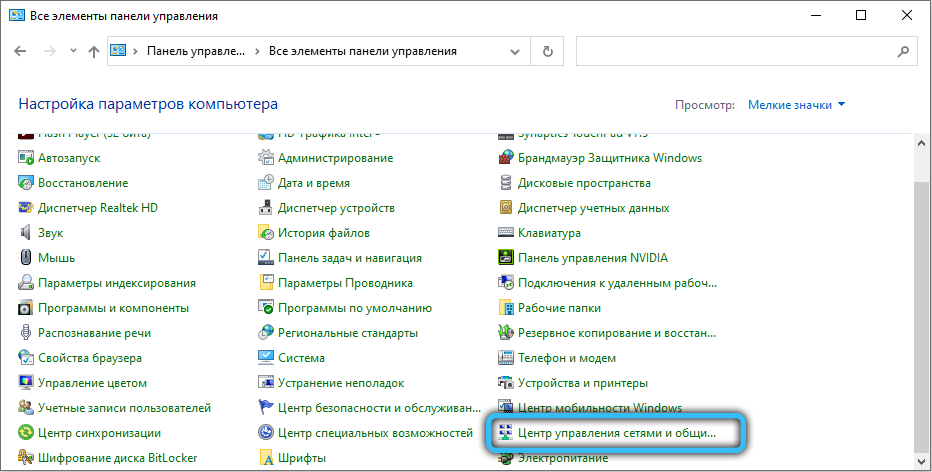
- A "További általános hozzáférési paraméterek megváltoztatása" fülre lépünk;
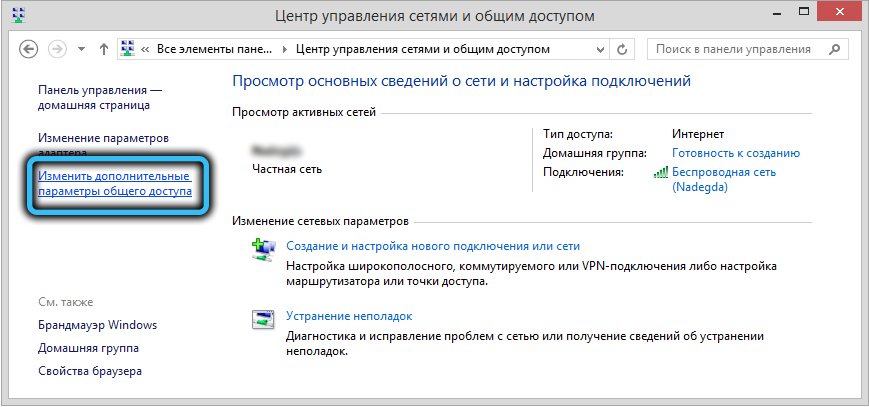
- A "Hálózat -észlelési" egység új ablakában egy csekkplake -t kell tennie a "Hálózat -észlelés letiltása" tételhez képest.
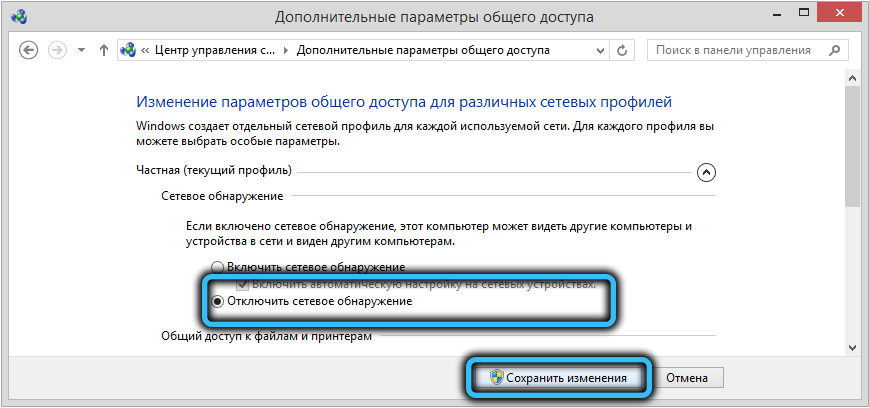
Mint láthatja, ez a módszer nagyon egyszerű, de nem garantálja, hogy a változások azonnal hatályba lépnek. Sőt, lehet, hogy a számítógép újraindítása nem elég, azaz újra kell indítania a helyi (otthoni) hálózat területén található összes számítógépet.
Hogyan lehet elrejteni egy számítógépet egy helyi hálózaton egy parancssoron keresztül
Az ideiglenes költségek szempontjából ez a módszer a legjobb, de az egyetlen és fontos hátránya - emlékeznie kell arra a csapatra, amelyet be kell írni a konzolba. Ha nincs problémája a memorizálással, akkor ez a legelőnyösebb módszer, amely szintén jó, mert a számítógép csak más PC -k vezetőjében rejtőzik, és fenntartják a nyilvános hálózati erőforrásokhoz való hozzáférést.
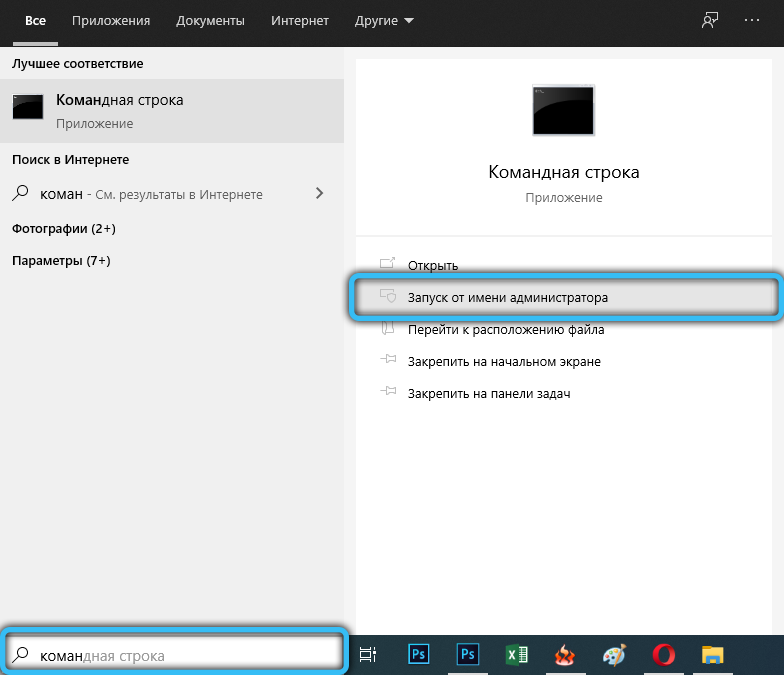
Tehát elindítjuk a parancssort a PC -rendszergazda nevében, és beírjuk a Net Config Server parancsot a /Hidden paraméterrel: Igen. Kattintson az Enter és indítsa újra a számítógépet.
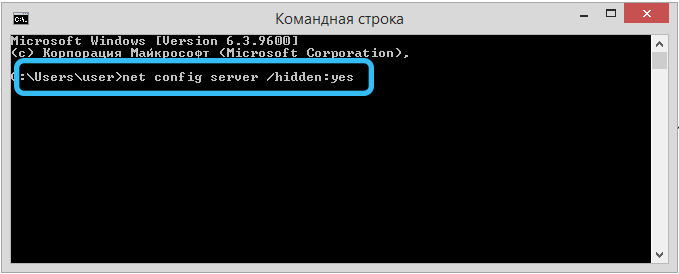
Itt, mint az előző esetben, a távoli számítógép továbbra is láthatja a tiédet, amíg újra nem indítják. Ha újra láthatóvá kell tennie a számítógépet, ugyanazokat a műveleteket hajtjuk végre, csak a /rejtett segítségével: nincs paraméter.
Összegezve, megjegyezzük, hogy a Windows 10 1703 verzióival kezdve, amelyek ismertek az alkotók frissítéséről, még akkor is, ha a hálózati észlelés bekapcsol, más számítógépek nem jelennek meg. Vagyis itt nem kell semmit tennie a számítógép elrejtése érdekében.
- « Kényszerítették a kék halálképernyőt a Windows -ban
- A PASSFAB 4WINKEY program használata a Windows jelszavak és fiókjainak törlésére vagy kisülésére »

